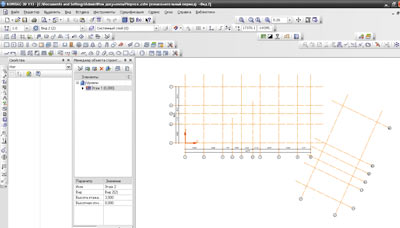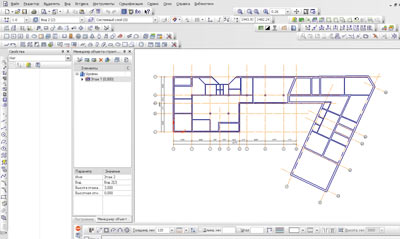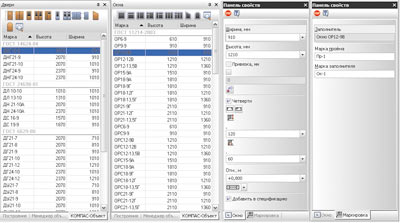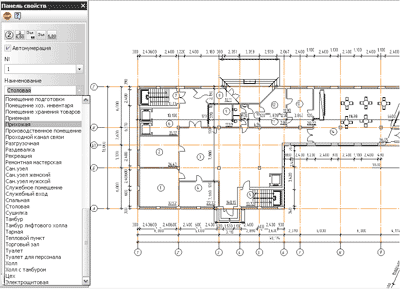Сохраняем историю. Реконструируем здание в КОМПАС-3D V13
В настоящее время в большинстве проектных организаций, несмотря на применение различных систем автоматизированного проектирования, попрежнему проектируют только с помощью примитивов: текста, отрезков, окружностей и др. Многие возможности, заложенные в программы, по разным причинам остаются невостребованными. Люди, работавшие с кульманом, так и не привыкли к автоматизации в проектировании (хотя они специалисты своего дела). Или мешают проблемы взаимодействия между подразделениями. В результате в документации вместо двери проходит металлический профиль.
Чтобы таких оплошностей не было, следует использовать современное программное обеспечение, которое хоть и позволяет оперировать примитивами, но побуждает инженера задействовать максимум возможностей для эффективной работы. В настоящее время не существует САПР, способных понимать инженеров и подсказывать, что делать, однако имеются программы, автоматизирующие процесс, насколько это возможно, — например достаточно хорошо с этой задачей справляется КОМПАС3D.
В предыдущей, 12й версии КОМПАС3D появилась возможность создавать модели из чертежа — так называемая технология MinD (Model in Drawing). Хотя ее аналоги существовали и раньше, однако в КОМПАС3D имеется множество готовых элементов, «вшиты» ГОСТы, что в целом дает большое преимущество. В других программах они тоже есть, но там их нужно подключать отдельно — это сторонние программы.
Оценить способности КОМПАС3D
можно было бы и на примере проектирования нового здания, но для того, чтобы показать максимум его возможностей, мы выбрали реконструкцию здания, относящегося к ценной исторической застройке, с пристройкой к нему офисного здания. Пропустим этап переговоров заказчика с проектной организацией и сосредоточимся на самом объекте.
По итогам проведенного обследования выяснилось, что в реконструируемом здании нет ни одной параллельной стены. В связи с этим было принято решение оставить только фасадные части, выходящие на улицу, а остальные стены снести и возвести новые, сделав из бескаркасного здание со смешанным каркасом, чтобы можно было выполнить укладку плит перекрытия без дополнительных затрат и сохранить исторический вид улицы (перекрытия должны быть сборные).
Пристраиваемое здание представляет собой офисы с широкими коридорамихоллами со столовой, конференцзалом и садом на крыше.
Для начала запустим КОМПАС3D V13 с уже установленной строительной конфигурацией. Подключим недостающие библиотеки, такие как Менеджер объекта строительства, Библиотека СПДСобозначений, Библиотека проектирования зданий и сооружений: АС/АР и Библиотека проектирования железобетонных конструкций: КЖ. Кстати, в КОМПАС3D появилась возможность изменять размер кнопок, но, к сожалению, только всех вместе, изменить какуюто одну наиболее часто используемую пока нельзя. Но стоит несколько дней попользоваться программой — и рука сама будет тянуться к нужному месту. Не забывайте располагать начало координат вида в месте пересечения осей — это значительно облегчит работу при вычислении координат.
Теперь, когда система настроена, приступим к переносу планов с бумаги — так как здание было построено в XIX веке, в наличии имеются только бумажные чертежи с последнего осмотра. Переносим всё в виртуальное пространство с максимальной автоматизацией процесса.
Построение выполняется в таком же порядке, как и любой другой проект.
Первый этаж
Оси
Для удобства начнем с пристройки, так как она имеет постоянную прямоугольную форму, а потом добавим недостающие элементы на существующее здание. Начинаем с построения осей, используя Библиотеку СПДСобозначений. Вводим значения основных шагов осей, в дальнейшем при дополнениях можно добавить или удалить ось так, что при вставке автоматически изменятся размеры по осям, что очень удобно (рис. 1 и 2). Однако, когда переходим к косоугольным стенам, сразу становятся видны мелкие недостатки. В библиотеке нет кнопки для построения отдельной оси — она находится в панели Обозначения для строительства. Это несколько отвлекает. Сразу же проставляем размеры по осям там, где имеются отдельные оси. Обратите внимание на необходимость того, чтобы в размерной цепочке, которая находится под углом, опорные точки лежали на одной прямой, иначе она может быть построена не под тем углом. Опция По секущей присутствует, но она привязывается к стенам, а оси не замечает. Было бы гораздо проще, если бы можно было задавать направляющую.
Рис. 1
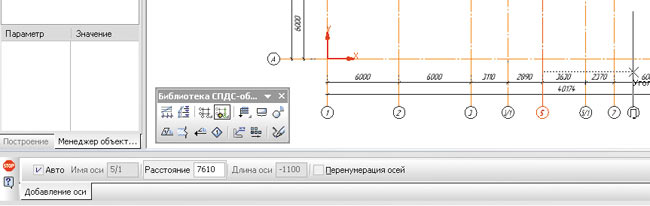
Рис. 2
Стены и перегородки
Выполняем стены и перегородки с помощью Библиотеки проектирования зданий и сооружений: АС/АР. В версии V13 все стены сопрягаются без разрывов. Теперь также можно создавать стены, состоящие из нескольких слоев. Это очень удобно, особенно когда необходимо указывать усиление кладки армированием — никаких повторных стен или линий и штриховок. Отметим, что неопытный специалист делает типичную ошибку: накладывает одну стену на другую. Теперь работать стало гораздо проще: можно привычной кнопкой Отменить корректно удалить элемент без прерывания команды. По сравнению с предыдущими версиями системы это существенно упростило рабочий процесс. Колонны можно делать не только квадратные и круглые, но и из различных профилей, а также составные. Указываем все стены, расставляем колонны. Быстро и удобно! Никаких подводных камней мы не обнаружили (рис. 3).
Рис. 3
Лестницы
Лестницы в меню разбиты по видам. Теперь можно вставить за пару кликов всю площадку целиком, просто указав ее габариты (рис. 4). Вставляем три площадки, исходя из площади здания и норм проектирования. В меню лестниц указываем лишь ширину и высоту ступенек, общая высота при этом привязывается к высоте этажа, то есть сделать ошибку в расчетах просто невозможно.
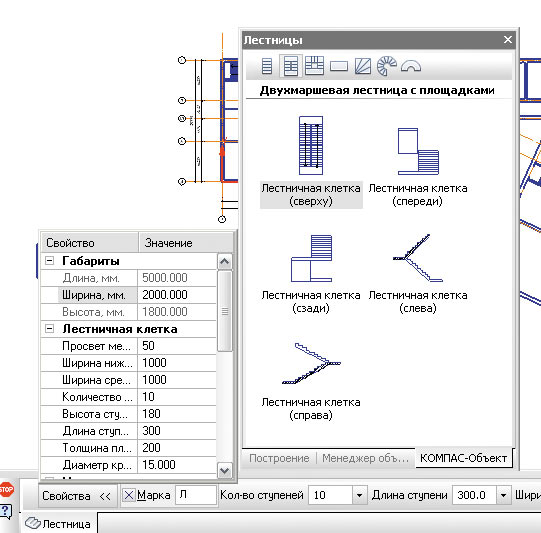
Рис. 4
Окна и двери
В Библиотеке АС/АР представлен большой выбор окон по действующим ГОСТам, есть также нестандартные и арочные (рис. 5). Можно вставить и индивидуальные, но тогда нужно указать другой вид окна или работать со спецификацией в меню вставки, иначе в спецификациях они будут обозначаться одинаково и могут «сложиться» с другими. Вставляем все необходимые окна и двери. Не забываем пользоваться привязками — работают они как обычно. Очень удобно, что есть горячие клавиши, позволяющие менять привязку (Ctrl + пробел), впрочем, эта комбинация работает для любого элемента из каталогов, выполненных по технологии КОМПАСОбъект.
Рис. 5
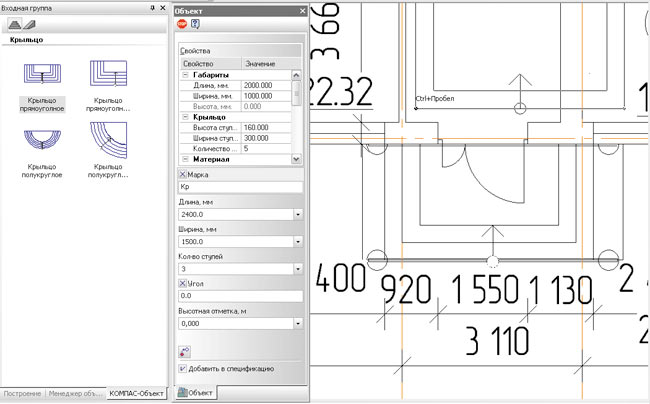
Рис. 6
Входы
В Библиотеке проектирования зданий и сооружений: АС/АР есть функция входной группы (рис. 6), но на практике бывают случаи, когда необходима нестандартная форма. В будущем, предполагаю, можно будет самому создать контур, а затем выбрать в нем направление подъема, пока же нестандартные формы нужно создавать самостоятельно. Также можно вставить пандус — для новых зданий это очень актуально, чтобы облегчить подъем/спуск для людей с ограниченными возможностями. Вставляем ограждения, поскольку в Библиотеке нет клумб и цветников. С целью показать озеленение создаем прямоугольник и выполняем его заливку.
Козырьков в библиотеке нет, поэтому их тоже делаем самостоятельно из примитивов (рис. 7).
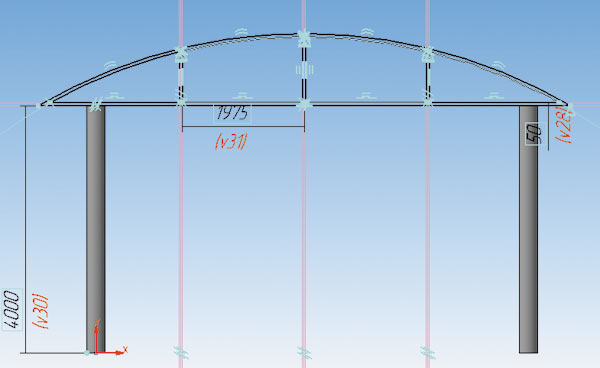
Рис. 7
Размеры
Начинаем с указания размеров помещений. Теперь эта функция нормально определяет площадь — прошли те времена, когда при расчете захватывалось стеновое пространство. Площадь выставлять очень удобно, двигать стены не приходится (рис. 8). Все размерные цепочки проставляются с помощью команды Автоматическая размерная цепь из Библиотеки СПДСОбозначений. Недостатком является то, что автоматическая размерная цепь не привязывается, параметризация здесь тоже не спасает, так как на библиотечные элементы ее наложить нельзя. В будущем, думаю, появится возможность при изменении планировочной части обновлять размерную цепочку.
Рис. 8
Оборудование
Используя Библиотеку проектирования зданий и сооружений: АС/АР, расставляем сантехническое оборудование. По заданию требовалось расставить мебель для предполагаемых конференцзалов и прилегающих к ним помещений (рис. 9). В процессе выяснилось, что нет угловых диванов, пришлось создавать их из двух обычных с получением макроэлемента. Размещаем рядом с диванами горшки с цветами. Однако в 3Dмодели горшки с цветами не появились, а заказчики часто требуют, чтобы в визуализации был виден весь интерьер, поэтому не забываем переключать привязку Ctrl + пробел.
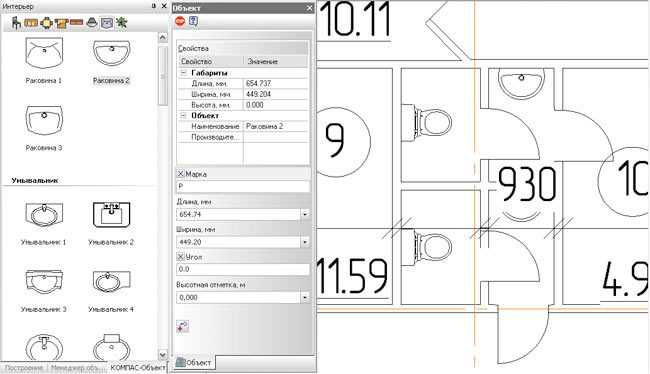
Рис. 9
Другие этажи
Другие этажи выполняются аналогичным образом: создаем новые виды в Менеджере объекта строительства и копируем первый этаж как основу. В нашем варианте нет ни одного типового этажа (рис. 10).
Рис. 10
Проверка и исправления
После того как планировочная часть готова, проверяем всё на предмет ошибок, просим заказчика добавить свои изменения и сразу их вносим. Для этого предназначен очень удобный набор команд Деформировать. Всё чаще востребованной оказывается команда Деформации сдвигом. Однако библиотечные элементы при этом могут измениться неточно, приходится заново указывать площади и размеры. Благодаря новой технологии MinD, теперь всё можно просмотреть в 3D, проверить, всё ли верно указано (рис. 11). Для этого делаем фасады и разрезы из модели. Расставляем высотные отметки с помощью команды Автоматические высотные отметки. Проверяем.
После утверждения планировочной части начинается дальнейшая разработка.

Рис. 11
Каркас
Для построения каркаса здания используем Библиотеку проектирования железобетонных конструкций: КЖ. Пропускаем расчет сечения и проверку прочности, так как они не входят в объем задач, решаемых системой КОМПАС3D. Заменяем колонны на проектные двутаврового сечения, расставляем опорные балки. В архитектурном виде указывались колонны с учетом внешнего оформления. Отдельно сохраняем или создаем новый вид, поскольку схема расположения опорных балок уже является чертежом. Далее займемся раскладкой плит перекрытия — для этого предназначена команда Раскладка плит перекрытий и покрытий. В меню можно задать, из какого ГОСТа выбирать плиты и их количество каждого вида. Меню позволяет выбрать сразу довольно много наименований и автоматически выполняет расстановку (рис. 12). Таким образом, инженер только в общей форме следит за процессом, а система всё рассчитывает самостоятельно, даже выводит практически готовую спецификацию (рис. 13).
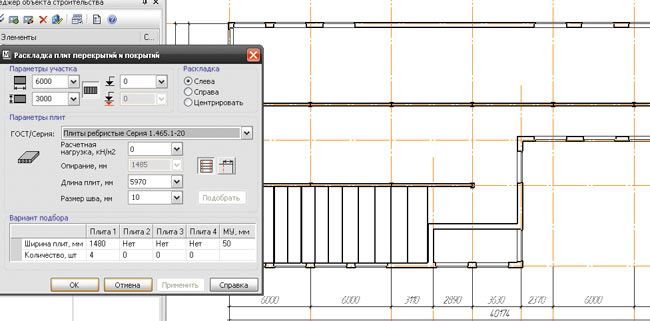
Рис. 12
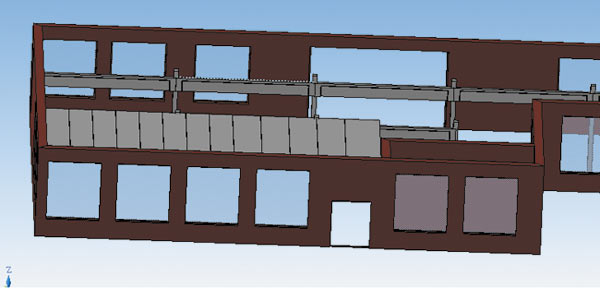
Рис. 13
Фундаменты
Фундаменты можно создать с помощью той же Библиотеки: КЖ, для выполнения «стаканов» под колонны, раскладки фундаментных блоков, подушек и свай предназначена команда Фундаменты. Если нужны нестандартные элементы, не соответствующие встроенным ГОСТам, задаем в меню их длину, ширину и высоту. Выполняем расстановку «стаканов» под колонны, а под ограждающими стенами у нас будут монолитные фундаменты — с ними придется повозиться: вопервых, форма у них произвольная; вовторых, нужно будет самостоятельно нарисовать разрезы; втретьих, выполнить армирование. Для автоматизации подсчета придется создать армирование для проверки в отдельном файле, не относящемся к нашему зданию, чтобы быть уверенным, что мы нигде не ошиблись (рис. 14).
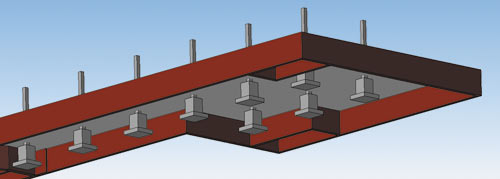
Рис. 14
Выполняем подсчет арматуры. Несмотря на то что в спецификации проставляются позиции, на чертеже они автоматически не появляются. Нет возможности армировать монолитные формы с отверстиями, хотя можно использовать армирование по одному стержню, то есть частично автоматизировать армирование отверстия и добавлять к нему стержни. Это, конечно, лучше, чем пользоваться линиями, но всё же разработчикам еще есть над чем поработать в плане облегчения труда проектировщика.
Узлы
Теперь создаем все необходимые узлы — для этого воспользуемся одноименной кнопкой в Библиотеке проектирования зданий и сооружений: АС/АР. Выбираем необходимые узлы и, если они не совсем соответствуют требуемым, доводим их до нужного состояния. Хотя библиотека небольшая, она включает основные часто используемые узлы. Если вы не найдете нужного узла, то можете создать его самостоятельно.
Визуализация
Проект готов к представлению заказчику, исключая его разработку другими отделами: вентиляции, водоснабжения, канализации и пр. С помощью Менеджера объекта строительства создаем 3Dмодель (рис. 15), последний раз проверяем всё и передаем в Artisan Rendering. Этот модуль появился только в версии КОМПАС3D V13. Хотя управление в нем совершенно иное, чем в КОМПАС3D, к нему быстро привыкаешь. Настраиваем освещение, проверяем текстуры или накладываем новые (если их нет в библиотеке, то можно создать самостоятельно). С помощью навигатора делаем необходимые ракурсы и создаем снимки (рис. 16). К сожалению, навигатор пока не привязывается к высоте от пола, и не очень понятно, как сделать снимок на уровне глаз человека как в помещении, так и на улице.

Рис. 15

Рис. 16
Заключение
Я пользуюсь КОМПАС3D с 2007 года и могу с уверенностью заявить, что версия V13 шагнула далеко вперед. На фоне конкурентов КОМПАС3D вышел на уровень узкоспециализированных в строительной отрасли программ. Небольшие недостатки в нем, конечно, присутствуют, впрочем они есть в любой программе. В ближайших версиях разработчики будут их постепенно устранять. Мои пожелания — увеличить количество библиотечных элементов для архитектуры.
Преимуществами КОМПАС3D сейчас являются: большой выбор стандартов, в первую очередь российских, высокая стабильность работы и скорость обработки.
На уровне ведущих САПРаналогов в КОМПАС3D V13 реализовано проектирование планов, простановка размеров, проектирование металлоконструкций, трехмерная модель объекта, создание фотореалистичных изображений.
В целом КОМПАС3D V13 является продуктом, который хорошо справляется с автоматизацией проектирования, экономит время инженера, тем самым повышая его производительность труда. А поскольку это российская разработка, то она понятнее и удобнее для использования на территории стран СНГ.